Уключыць пераадрасацыю партоў для Sercoom VD625
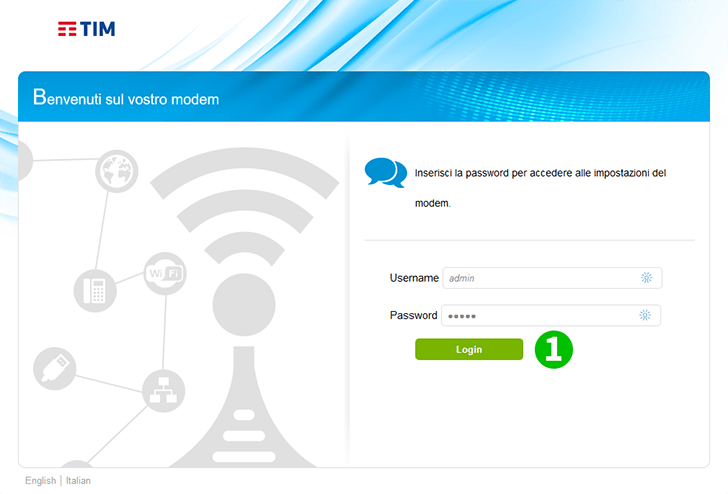
1 Увайдзіце ў свой маршрутызатар з дапамогай свайго імя карыстальніка і пароля (IP па змаўчанні: 192.168.1.1 - імя карыстальніка/пароль па змаўчанні: admin)
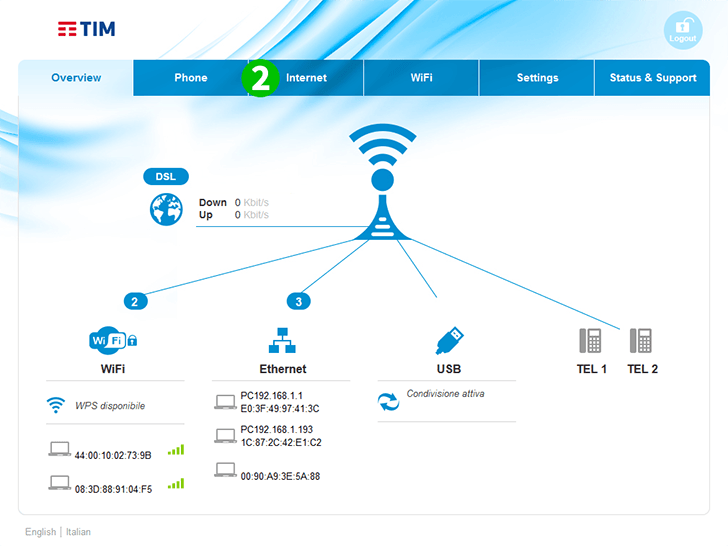
2 Націсніце "Internet"
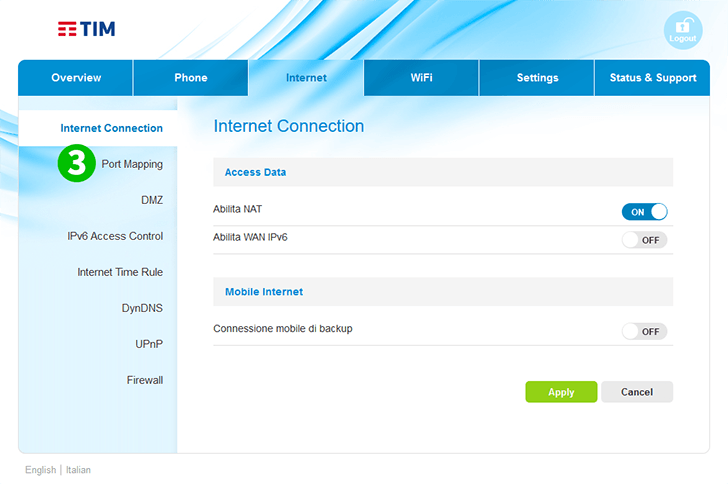
3 Націсніце "Port Mapping"
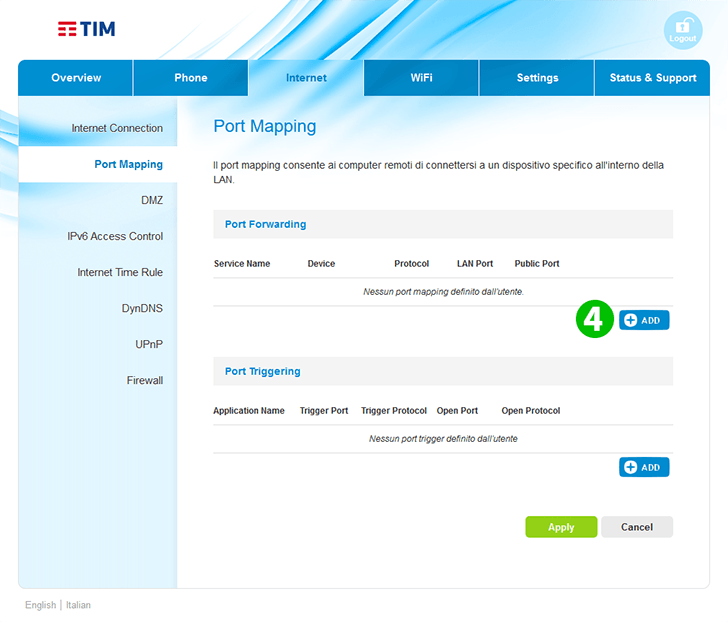
4 Націсніце на сінюю кнопку "ADD"
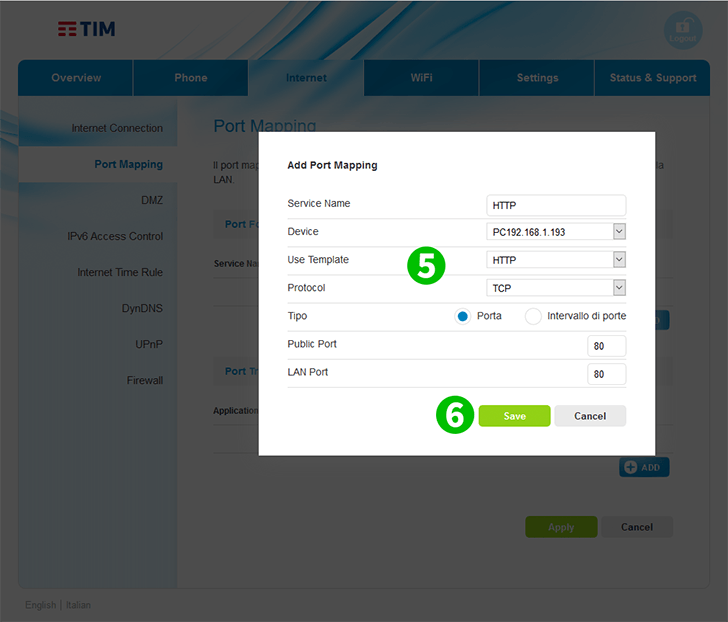
5 Калі ласка, увядзіце "HTTP" як "Service Name", выберыце з выпадальнага спісу "IP" кампутара, на якім працуе cFos Personal Net, і выберыце "HTTP" у выпадальным меню як "Use Template"
6 Націсніце зялёную кнопку "Save"
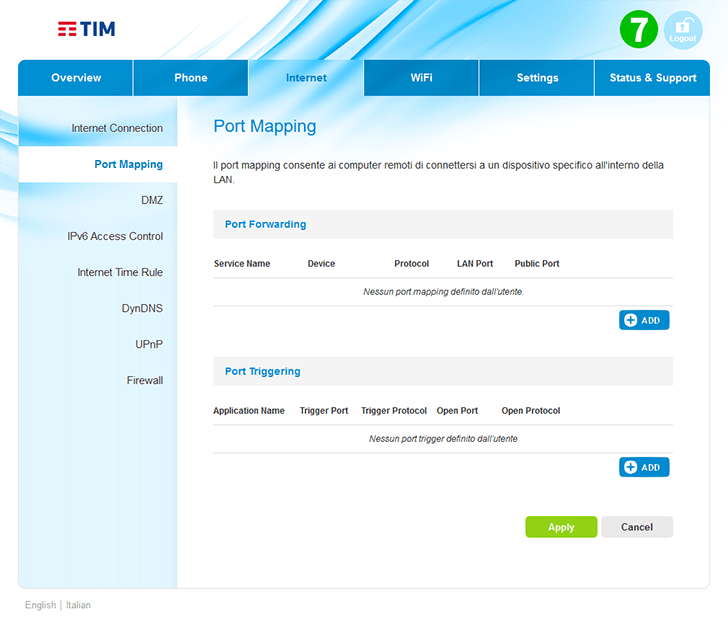
7 Націсніце кнопку "Logout" у правым верхнім куце
Зараз перанакіраванне порта наладжана для вашага кампутара!
Уключыць пераадрасацыю партоў для Sercoom VD625
Інструкцыя па актывацыі пераадрасацыі порт для Sercoom VD625